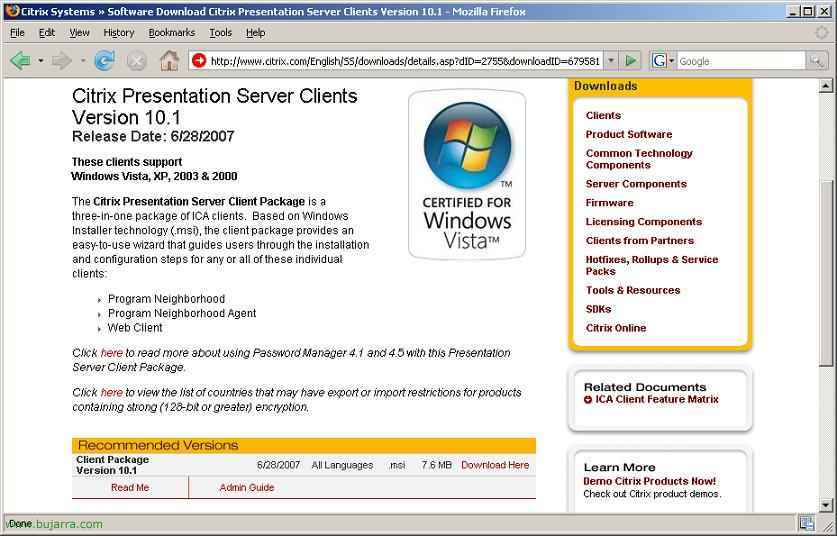
Installation sans surveillance du client Citrix ICA
Cette procédure explique comment générer un client Citrix pour que nous l’installions sans surveillance sur les postes de travail qui nous intéressent et que l’utilisateur n’ait pas à interagir avec l’écran d’installation, si ce n’est pas de manière entièrement automatisée et éventuellement transparente.

Tout d’abord, obtenez la dernière version du client Citrix, À l’heure actuelle, il y a le 10.1, Peu importe la version dont il s’agit, tant qu’il s’agit d’un fichier MSI, on s’en fiche; Et alors, Allons sur le site web de www.citrix.com et nous téléchargeons le client pour le serveur de présentation, au format .msi.

Nous enregistrons le fichier MSI téléchargé où nous le voulons, Dans mon cas, depuis n’importe quel PC, Je le garde en C:, et exécutez la commande suivante à partir d’une fenêtre MSDOS: “msiexec /a ica32pkg.msi” afin que le “Emballeur de clients”,

Pas mal, l’assistant nous lance dans la génération du client personnalisé Citrix, “Suivant”,

Il nous demande un endroit où il laissera le paquet généré, On met un chemin auquel les utilisateurs vont ensuite accéder pour l’installer, et on peut aussi le compresser ou non, Sélectionnez l’option qui nous intéresse le plus et continuez, “Suivant”,

À partir de maintenant, c’est comme si nous avions commencé l’installation du client, sont les écrans qui demandent à l’utilisateur final, Nous marquerons ce qui nous intéresse, Dans ce cas, vous devez accepter le contrat de licence,

Et ici, nous marquerons les clients que nous voulons installer sur les PC, Si l’icône “Web Client”, le “Agent de quartier du programme” et/ou le “Programme Quartier”, Dans cet exemple, je vais installer les trois pour que nous puissions voir toutes les données qui pourraient être demandées, “Suivant”,

Nous entrons l’URL du serveur qui a le site Program Neighborhood Agent afin qu’il soit déjà configuré automatiquement, “Suivant”,

“Suivant”,

Nous marquons l’option qui nous intéresse, Le plus normal est le premier, “Utiliser le nom de l’ordinateur comme nom du client” & “Suivant”,

Selon notre configuration,

Nous marquons les options qui nous intéressent, si nous voulons ou non créer des connexions ICA personnalisées…

Si nous sommes intéressés par la mise à jour d’anciens clients, Nous devons vérifier le “Autoriser la mise à niveau si le package est plus récent que la version existante”,

Et sur cet écran, nous marquerons ce que nous voulons être visible et ce que nous voulons cacher au client, Si nous sommes intéressés par un système entièrement automatisé, nous devons tous les sélectionner et les déplacer vers la droite en cliquant “Supprimez tout >>”, Si nous cliquons sur chaque option et sur le bouton “Voir” Nous verrons les paramètres que nous y avons mis auparavant, Nous poursuivons avec “Suivant”,

Voici le récapitulatif de ce qui va être installé, “Suivant”,

… Nous attendons que tout soit emballé…

“Fin”

Nous avons maintenant le paquet généré. Nous avons deux façons de l’installer:
Manuellement: En l’exécutant directement à partir de ce chemin d’accès
Automatiquement: Nous pouvons créer un script de connexion pour les utilisateurs qui exécutent ce ica32pkg.msi ou à partir d’un fichier bat pour masquer le processus d’installation afin que l’utilisateur ne se rende pas compte que quelque chose est en cours d’installation avec la commande: “ica32pkg.msi /silencieux”. Ou directement avec les politiques Active Directory avec la distribution de logiciels – ICI.
Si nous avons un problème, pourquoi le Utilisateurs non-admins et ne peut pas installer les fichiers MSI, nous pouvons voir le document suivant de Microsoft: http://support.microsoft.com/kb/259459. Mais en résumé, ce serait:
Option 1: Dans HKEY_LOCAL_MACHINESOFTWAREPoliciesMicrosoftWindowsInstaller nous créons une entrée de valeur DWORD appelée AlwaysInstallElevated et nous lui attribuons une valeur de 1. Il faut faire la même chose dans HKEY_CURRENT_USERSOFTWAREPoliciesMicrosoftWindowsInstaller. On peut le faire manuellement sur chaque utilisateur ou avec un script qui le modifie.
Option 2: Avec la commande: “msiexec -i archivo.msi ALLUSERS=1“
www.bujarra.com – Héctor Herrero – Nh*****@*****ra.com – v 1.0










































